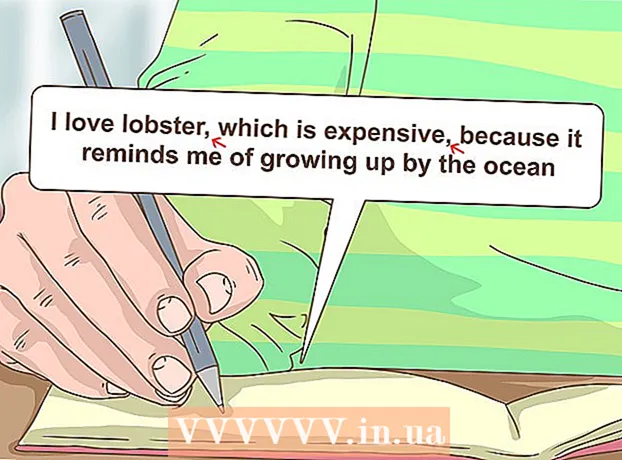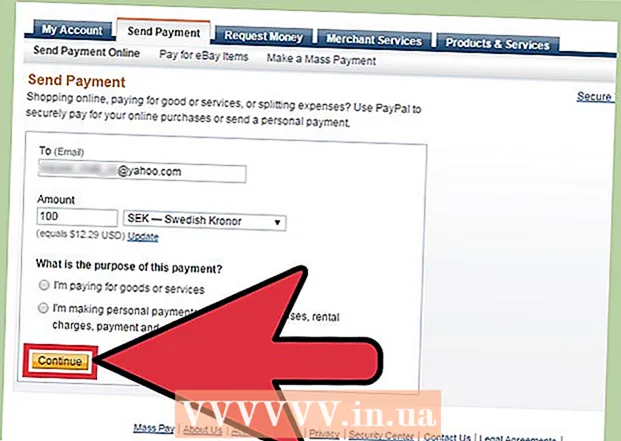Муаллиф:
Eugene Taylor
Санаи Таъсис:
8 Август 2021
Навсозӣ:
1 Июл 2024

Мундариҷа
Ин wikiHow ба шумо тарзи ташкили ҳуҷҷати Microsoft Word -ро барои чоп ҳамчун буклет таълим медиҳад. Роҳи осонтарини ин форматкунии ҳуҷҷат бо тарҳбандии "Буклет" аст, ё шумо метавонед як қолаби мавҷударо интихоб ва тағир диҳед.
Ба қадам
Қисми 1 аз 2: Тартиб додани китобча
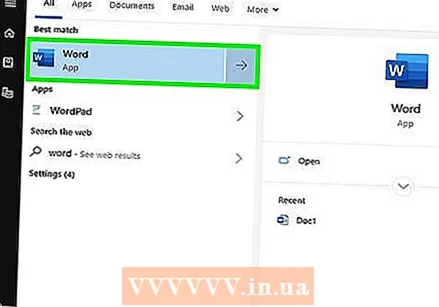 Microsoft Word кушоед. Ба он равед Оғоз кунедменю (компютер) ё ҷузвдон Барномаҳо (Mac), ва тасвири кабудро, ки дар дохили он "W" -и сафед дорад, ҷустуҷӯ кунед.
Microsoft Word кушоед. Ба он равед Оғоз кунедменю (компютер) ё ҷузвдон Барномаҳо (Mac), ва тасвири кабудро, ки дар дохили он "W" -и сафед дорад, ҷустуҷӯ кунед. - Агар шумо намехоҳед буклетро худатон танзим кунед, шумо метавонед онро бо яке аз қолибҳои буклет, ки дар Word мавҷуданд, оғоз кунед. Менюро клик кунед Файл, -ро интихоб кунед Нав, typ буклет дар лавҳаи ҷустуҷӯ, пахш кунед Ворид кунед, як қолаби буклетро интихоб кунед ва тугмаро клик кунед Эҷод кунед барои насб кардани қолаби шумо.
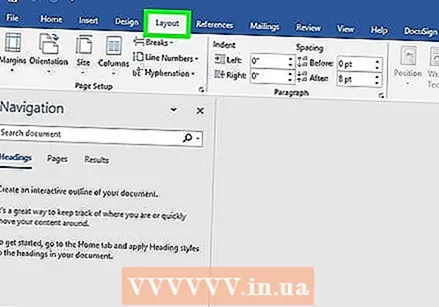 Ҷадвалро клик кунед Тарҳ. Ин якчанд вариантҳоро барои тарҳбандии саҳифаҳои ҳуҷҷати Word-и шумо барои натиҷаи дурусти чоп оварда мерасонад.
Ҷадвалро клик кунед Тарҳ. Ин якчанд вариантҳоро барои тарҳбандии саҳифаҳои ҳуҷҷати Word-и шумо барои натиҷаи дурусти чоп оварда мерасонад. 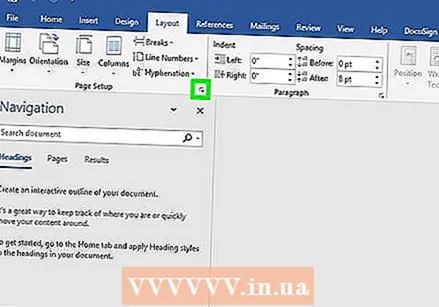 Тирчаи поёнро дар клик кунед Саҳифаҳои чандкарата. Ин дар кунҷи поёни рости равзанаи муколамаи Танзими Саҳифа дар зери ҷадвали Layout пайдо мешавад.
Тирчаи поёнро дар клик кунед Саҳифаҳои чандкарата. Ин дар кунҷи поёни рости равзанаи муколамаи Танзими Саҳифа дар зери ҷадвали Layout пайдо мешавад. 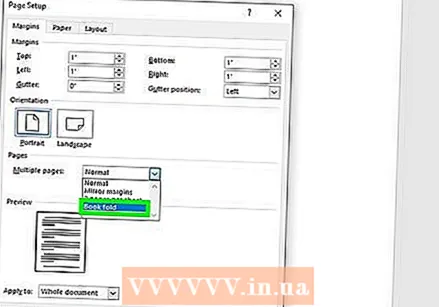 -Ро интихоб кунед Буклет дар менюи Саҳифаҳо. Ин тарҳро ба режими ландшафтӣ (васеъ) бо тақсим дар мобайн иваз мекунад.
-Ро интихоб кунед Буклет дар менюи Саҳифаҳо. Ин тарҳро ба режими ландшафтӣ (васеъ) бо тақсим дар мобайн иваз мекунад. 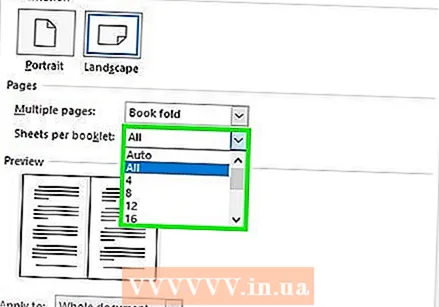 Шумораи саҳифаҳои буклетро интихоб кунед. Параметрҳои саҳифа дар меню пайдо мешаванд.
Шумораи саҳифаҳои буклетро интихоб кунед. Параметрҳои саҳифа дар меню пайдо мешаванд. - Дар хотир доред, ки агар шумо рақами сафҳаро интихоб кунед, ки барои чоп кардани тамоми матни шумо хеле хурд аст, ба шумо лозим аст, ки интихобро ба Ҳама чиз то ки ҳамаи мундариҷа дар экрани компютери шумо намоён шавад.
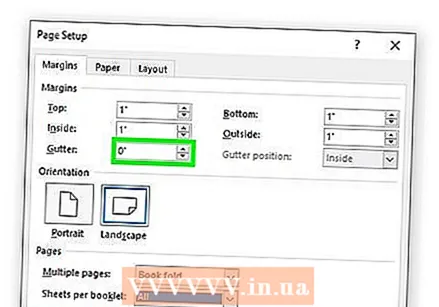 Ҷӯйборро танзим кунед. Менюи "ҷӯйбор", ки дар тарафи чапи болои равзана ҷойгир аст, миқдори фазои мавҷударо дар он ҷое, ки буклетро пӯшонида мешавад, муайян мекунад. Агар шумо ҷӯйборро зиёд ё кам кунед, тасвири пешнамоиш дар поёни он нишон дода мешавад, ки натиҷаҳоро нишон медиҳад.
Ҷӯйборро танзим кунед. Менюи "ҷӯйбор", ки дар тарафи чапи болои равзана ҷойгир аст, миқдори фазои мавҷударо дар он ҷое, ки буклетро пӯшонида мешавад, муайян мекунад. Агар шумо ҷӯйборро зиёд ё кам кунед, тасвири пешнамоиш дар поёни он нишон дода мешавад, ки натиҷаҳоро нишон медиҳад. 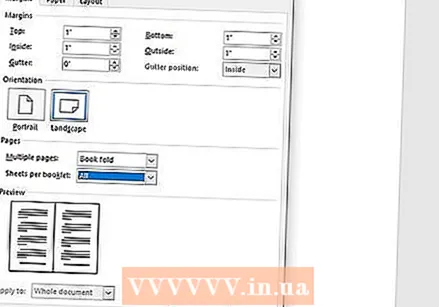 клик кунед Хуб барои тағир додани тағиротҳои худ. Ин тугма дар поёни равзана ҷойгир аст.
клик кунед Хуб барои тағир додани тағиротҳои худ. Ин тугма дар поёни равзана ҷойгир аст. 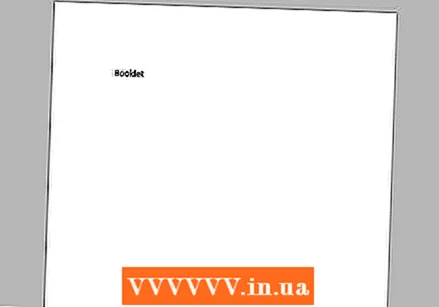 Ба буклети худ мундариҷа илова кунед. Ҳоло, ки ҳуҷҷати шумо ҳамчун буклет формат карда шудааст, шумо метавонед матн, тасвирҳо ва форматкунии фармоишии худро илова кунед.
Ба буклети худ мундариҷа илова кунед. Ҳоло, ки ҳуҷҷати шумо ҳамчун буклет формат карда шудааст, шумо метавонед матн, тасвирҳо ва форматкунии фармоишии худро илова кунед. - Агар шумо бо Microsoft Word ошно набошед, мақолаи "Формат кардани Ҳуҷҷати Word" -ро хонед, то тарзи таҳрир кардани матн, илова кардани тасвирҳо ва мундариҷаро ба таври дилхоҳ омӯзед.
- Агар шумо шаблонро истифода баред, ба "Истифодаи қолабҳо дар Калимот" нигаред, то тарзи фармоиш додани мундариҷаи қаблан форматшударо биомӯзед. Одатан шумо мехоҳед маълумоти намунавиро тавре, ки дар принсип дода шудааст, таҳрир кунед.
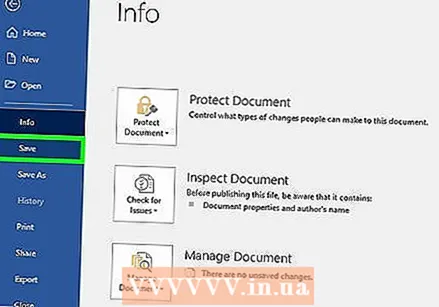 Буклетро захира кунед. Инро ба таври зерин иҷро кунед:
Буклетро захира кунед. Инро ба таври зерин иҷро кунед: - Менюро клик кунед Файл дар кунҷи болоии чап.
- -Ро интихоб кунед Ҳамчун захира кунед.
- Ҷойгоҳи захираро интихоб кунед.
- Агар шумо хоҳед, ки ин файлро ҳамчун қолаби сабт кунед, ки шумо метавонед барои лоиҳаҳои оянда таҳрир кунед, имконотро интихоб кунед Шаблон аз рӯйхати афтандаи "Сабт ҳамчун навъи" ё "Формат". Дар акси ҳол, танҳо танзимоти пешфарзро интихоб кунед (.docx).
- Файлро номгузорӣ кунед ва клик кунед Захира кунед.
Қисми 2 аз 2: Чоп кардани китобча
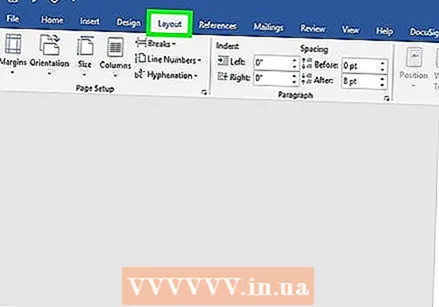 Ҷадвали Тарҳро клик кунед. Ин имконотро барои танзим кардани намуди буклети шумо ҳангоми чоп нишон медиҳад.
Ҷадвали Тарҳро клик кунед. Ин имконотро барои танзим кардани намуди буклети шумо ҳангоми чоп нишон медиҳад. 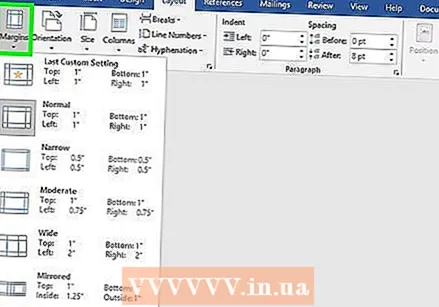 Менюро клик кунед Ҳошия. Шумо инро тақрибан дар гӯшаи чапи болоии Word пайдо карда метавонед. Якчанд вариантҳо пайдо мешаванд.
Менюро клик кунед Ҳошия. Шумо инро тақрибан дар гӯшаи чапи болоии Word пайдо карда метавонед. Якчанд вариантҳо пайдо мешаванд. 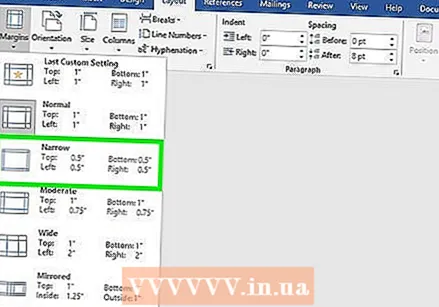 -Ро интихоб кунед Танг аз меню. Шумо метавонед ҳошияи худро ба андозаи дилхоҳ таъин кунед, аммо Тангхосият кафолат медиҳад, ки андозаи матн ва тасвирҳои шумо хеле кам карда нашавад.
-Ро интихоб кунед Танг аз меню. Шумо метавонед ҳошияи худро ба андозаи дилхоҳ таъин кунед, аммо Тангхосият кафолат медиҳад, ки андозаи матн ва тасвирҳои шумо хеле кам карда нашавад. 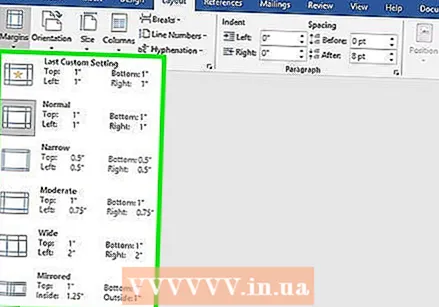 Фазои иловагии сафед ва дигар масъалаҳои форматро хориҷ кунед. Фазои иловагии сафедро бо ёрии дефис ё бо роҳи танзими фосилаи байни калимаҳо нест кардан мумкин аст. Ҳуҷҷатро скан кунед, то боварӣ ҳосил намоед, ки матни шумо ба тарзи дилхоҳатон нигоҳ дошта мешавад ва камбудиҳои мавҷудбударо ислоҳ кунед.
Фазои иловагии сафед ва дигар масъалаҳои форматро хориҷ кунед. Фазои иловагии сафедро бо ёрии дефис ё бо роҳи танзими фосилаи байни калимаҳо нест кардан мумкин аст. Ҳуҷҷатро скан кунед, то боварӣ ҳосил намоед, ки матни шумо ба тарзи дилхоҳатон нигоҳ дошта мешавад ва камбудиҳои мавҷудбударо ислоҳ кунед. 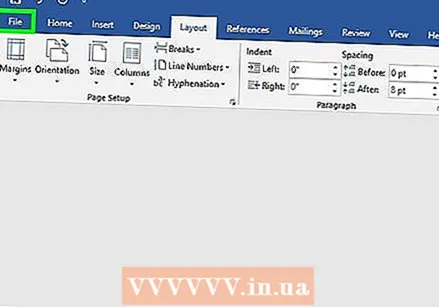 Менюро клик кунед Файл. Шумо метавонед ин хосиятро дар кунҷи болоии чап пайдо кунед.
Менюро клик кунед Файл. Шумо метавонед ин хосиятро дар кунҷи болоии чап пайдо кунед. 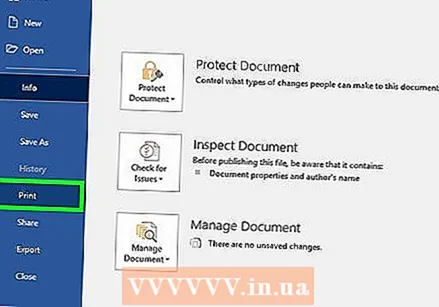 клик кунед Чоп кардан. Он дар менюи тарафи чапи экран ҷойгир аст. Пешнамоиши чопии буклети шумо нишон дода мешавад.
клик кунед Чоп кардан. Он дар менюи тарафи чапи экран ҷойгир аст. Пешнамоиши чопии буклети шумо нишон дода мешавад. 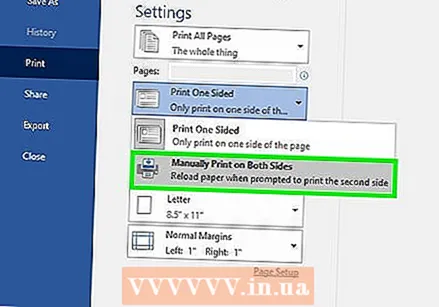 Буклетатонро ба ҳарду тараф чоп кунед. Агар ин параметр аз ҷониби принтери шумо иҷозат дода шуда бошад, имконотро интихоб кунед Чопи дуҷониба дар менюи афтандаи "Саҳифаҳо". Боварӣ ҳосил кунед, ки варианти "Саҳифаҳоро дар канори кӯтоҳ гардонед" -ро интихоб кунед, то қафо баргардонида нашавад.
Буклетатонро ба ҳарду тараф чоп кунед. Агар ин параметр аз ҷониби принтери шумо иҷозат дода шуда бошад, имконотро интихоб кунед Чопи дуҷониба дар менюи афтандаи "Саҳифаҳо". Боварӣ ҳосил кунед, ки варианти "Саҳифаҳоро дар канори кӯтоҳ гардонед" -ро интихоб кунед, то қафо баргардонида нашавад. - Агар чопгари шумо чопи дуҷонибаи автоматиро дастгирӣ накунад (ҳарду тараф), -ро интихоб кунед Чопи дастӣ дуплекс.
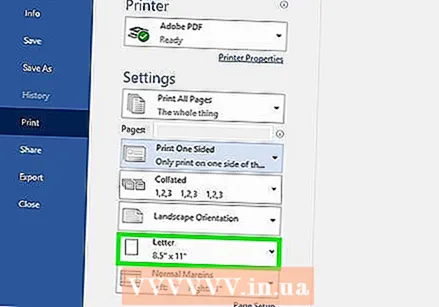 Андозаи коғазро интихоб кунед. Андозаи коғазии стандартӣ A4 мебошад, ки як варақи коғазии чопгар аст. Агар шумо андозаи дигари коғазро истифода баред, андозаи он коғазро интихоб кунед.
Андозаи коғазро интихоб кунед. Андозаи коғазии стандартӣ A4 мебошад, ки як варақи коғазии чопгар аст. Агар шумо андозаи дигари коғазро истифода баред, андозаи он коғазро интихоб кунед. 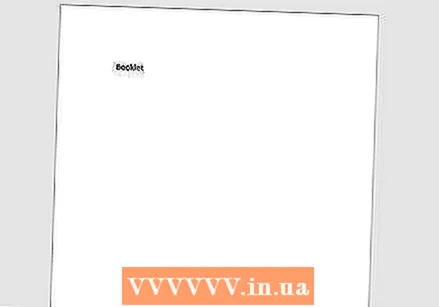 Намунаро санҷед. Пешнамоиши чоп дар панели рост пайдо мешавад. Шумо метавонед тирчаҳои поёни панелро истифода баред, то буклетро варақ занед ва боварӣ ҳосил кунед, ки он хуб менамояд.
Намунаро санҷед. Пешнамоиши чоп дар панели рост пайдо мешавад. Шумо метавонед тирчаҳои поёни панелро истифода баред, то буклетро варақ занед ва боварӣ ҳосил кунед, ки он хуб менамояд. 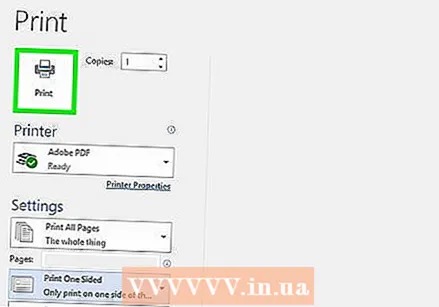 клик кунед Чоп кардан. Ин тугмаҳо дар наздикии болои тиреза ҷойгиранд. Кори чопи буклет ба чопгар фиристода мешавад.
клик кунед Чоп кардан. Ин тугмаҳо дар наздикии болои тиреза ҷойгиранд. Кори чопи буклет ба чопгар фиристода мешавад.